
小编的这篇快手直播伴侣使用教程,绝对是史诗级别的!
电脑版、手机版的下面都有讲哦,内附下载链接
墙裂建议收藏,就算你现在用不上,以后你一定会用上!
话不多说,我们开始吧~

手机版:
(PC版在下面,等不及的直接滑到最下方)
第一步
扫描下方二维码,根据提示操作
下载快手直播伴侣APP

识别二维码后就是一个登陆界面
必须要登陆之后才可以下载APP
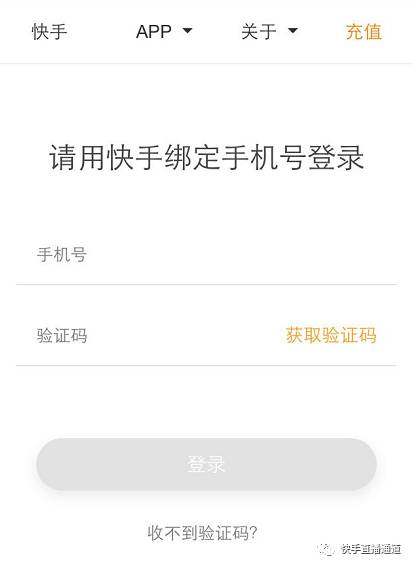
此时IOS用户就要注意了,如果你登陆的账号还没有开通直播权限,就无法正常下载了哦,但安卓版就没问题,小编也表示不理解,赤裸裸的歧视啊!?

接下来就是教大家如何使用啦
▼
1、录屏直播
苹果手机和安卓手机的操作是差不多的
下载完成后打开快手直播
首页可选择横屏或竖屏


点击按钮后会首先选择添加封面,输入直播标题
然后选择你需要直播的游戏
下面你的地址可以选择显示或者隐藏
小编友情提示:打开地址才可以上同城哦
接下来就可以一键直播啦
而且是随时随地都可以操作哦,很方便阿有木有


2、录制视频
点击录制视频的按钮后出现录制的界面
然后点击返回桌面就可以录制了
这里苹果手机没有返回桌面这一选项,需要按home返回

安卓机:
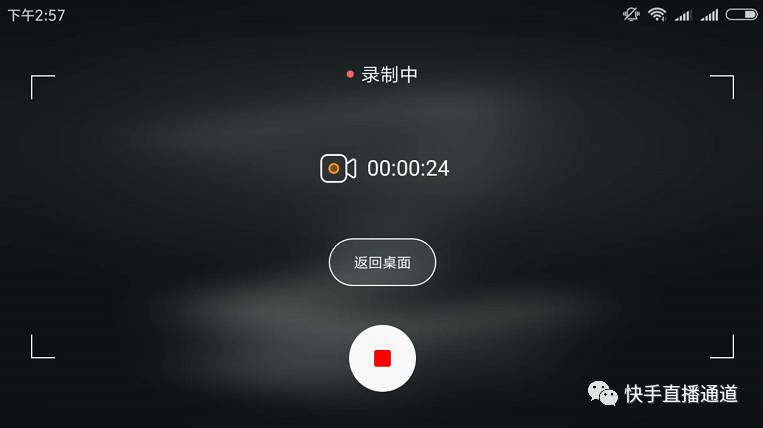
苹果机:
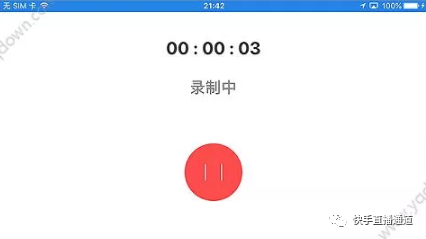
录制结束后还可以一键上传到快手哦

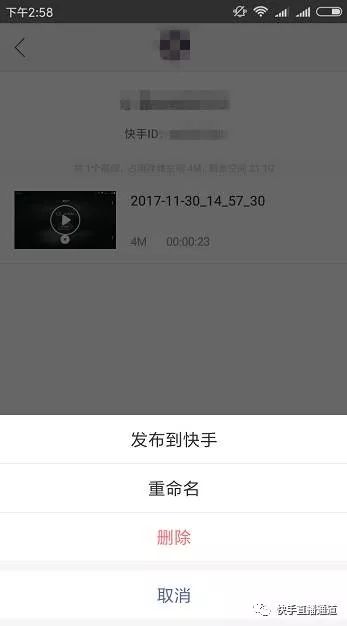
电脑版:
第一件事当然是先把送上下载地载:https://static.inkuai.com/udata/pkg/KwaiLive-Setup-1.8.4.429-Release-ihqjZN.exe
复制以上链接,在电脑浏览器中打开,按照提示流程下载。
▼
第一步:
下载完成后打开快手直播
通过手机验证码、或二维码登陆

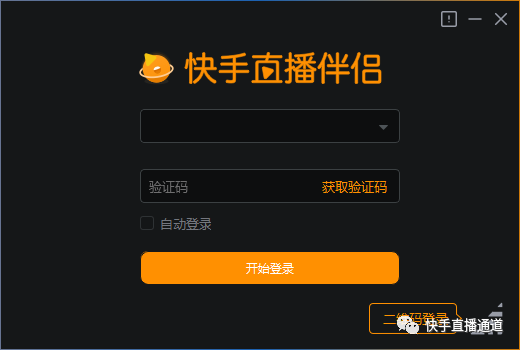
打开后就是这样的界面
在页面左下角有选择直播模式


电脑版的直播伴侣功能会丰富很多
游戏直播、电脑窗口直播、手游投屏直播
秀场(摄像头)直播等等,还有直播的同时
在画面中添加图片、文字,还有连麦都是在这里实现的
另外还有大多数主播少不了的美颜功能都有哦

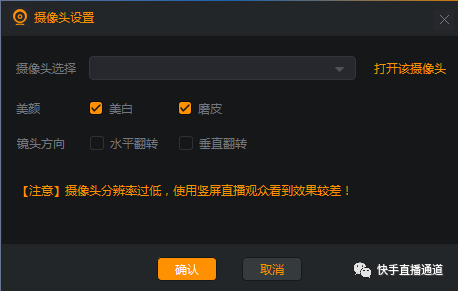
第一个PC直播,适合直播各种大型网游
点击后会出现一个选择游戏的窗口
系统会自动识别你已打开的游戏

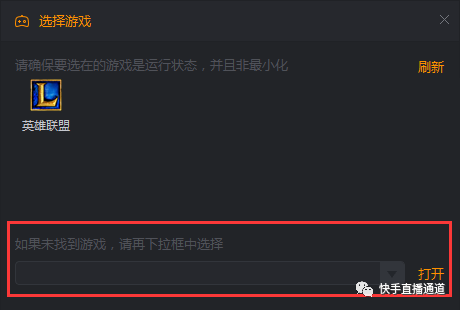
添加后还可以在左下方添加摄像头
让粉丝观看游戏同时还能看到你的状态
这种常常看游戏直播的宝宝们应该都熟悉啦
画面中添加图片、文字、幻灯片在多媒体里面

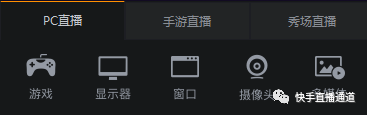
另外的窗口直播和显示器直播
这两个比较适合直播网页游戏或者电脑上的其他操作
点击后会出现一个选择窗口的页面
然后确认就好了哦

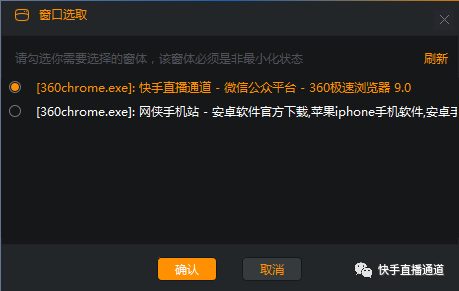
关于快手直播伴侣的使用上,如果还有其他问题
可以在文章下方留言,我们一起讨论哦~
/// 最 玩 味 的 快 手 直 播 公 众 号 //
.
 点击下方蓝字查看 快手直播通道 往期精彩
点击下方蓝字查看 快手直播通道 往期精彩
活动:快手超人气大票选,直播权限免费送!!
教程:快手直播如何更换手机号码?如何登陆?
教程:快手怎么看直播?快手直播可以回放吗?
教程:快手删除的作品怎么恢复?还能恢复吗?
教程:如何给主播送礼物?送礼记录如何查看?
教程:苹果版快手直播伴侣怎么使用?教程分享
教程:快手如何下载热门视频到手机?无水印哦

-END-
想获取更多快手精彩内容和实用教程
请扫描下方二维码,持续关注我们哦
▼

带你走进快手,领你玩转快手


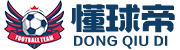
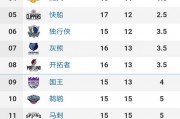



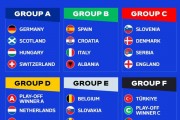
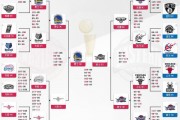
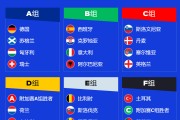

评论列表